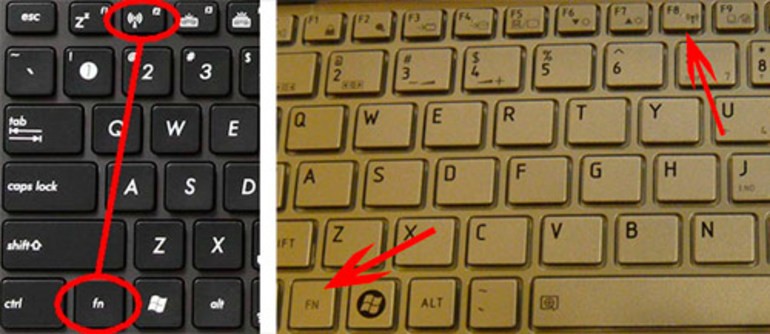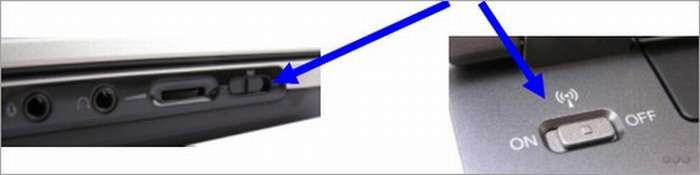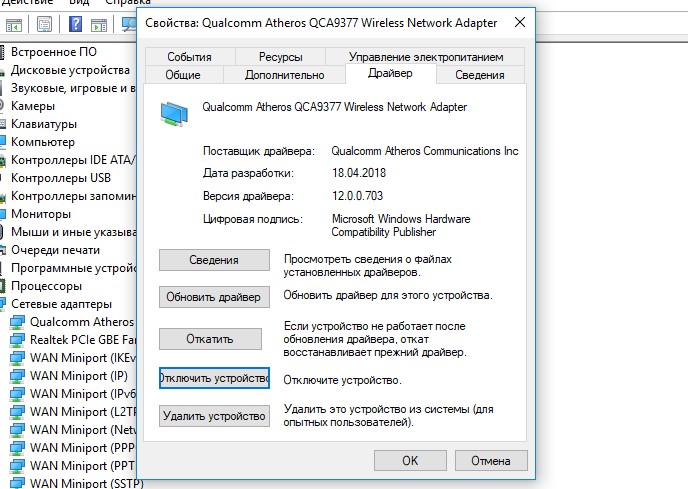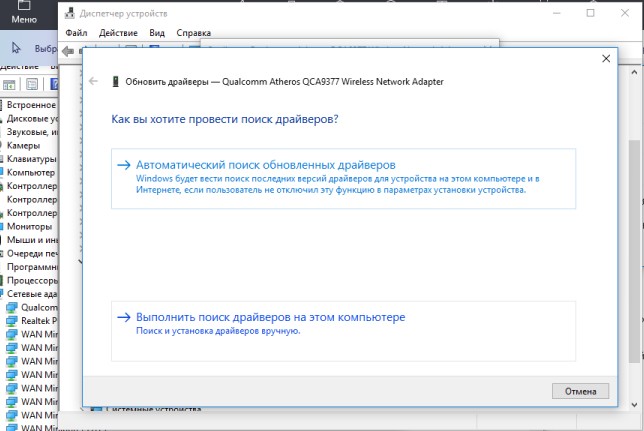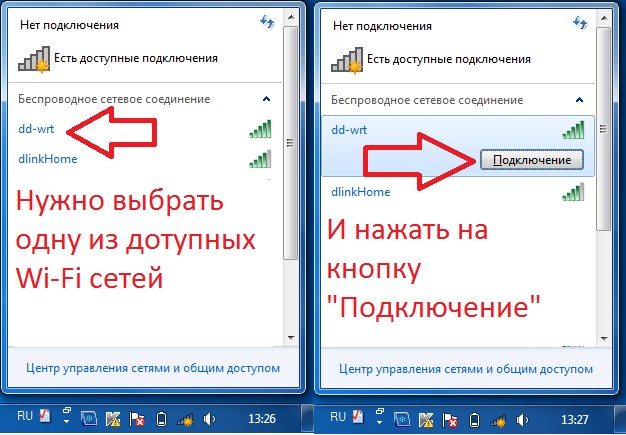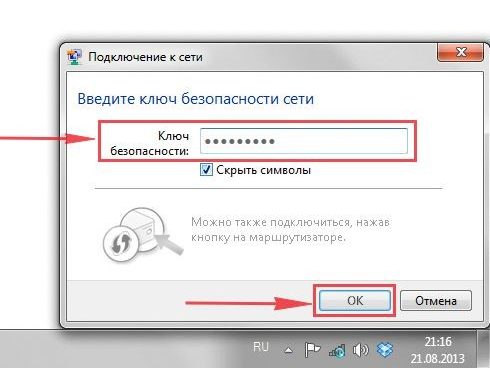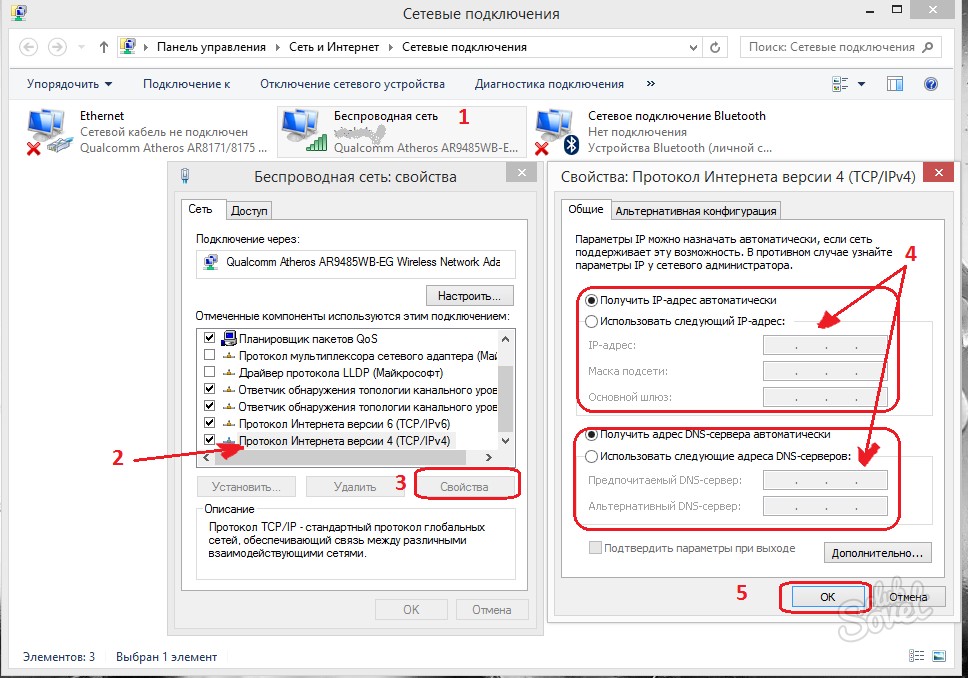Toshiba Satellite C660 как включить WiFi на ноуте
Как включить беспроводную сеть (WiFi) на Toshiba C660? Функциональные клавиши не реагируют (Fn+F8). В чем может быть причина? Все драйвера в поряде.
Спасибо!
Не получается включить wifi и блютуз ноутбука toshiba satellite c660
Добрый день! Проблема следующая. Раньше уайфай нормально работал. Теперь перестал, нажимаю.
Проблема с ноутбуком toshiba satellite c660 — 270
Из-за чего он может зависать? Он полностью зависает, приходится батарею вытаскивать или на кнопку.
Toshiba Satellite C660-1FL windows x64
у меня тошиба c660 1fl. стоит intel core i3 380m. написано что он 86 разрядный. как он поведет себя.
Toshiba Satellite C660-A9K найти драйвера
Купил Toshiba Satellite C660-A9K Short Model No: PSC1SR без OS. Никакого диска не дали, и теперь.
Ниязка, вот. Зайдите в Свойства этого устройства там же в Диспетчере устройств. На вкладке Сведения, выберите в выпадающем окне — ID оборудования. Скопируйте первую строчку и вставьте сюда. Выберите драйвер под вашу Операционную систему. Скачайте — установите. О результатах отпишитесь.
Если что-то непонятно, то вставьте скопированный код устройства и в сообщение на форум. Только сообщите нам какая у вас Операционная система.
Сообщение от Deni-free
Это немного другое. Похоже, что вы выбрали ключ драйвера. Выглядит примерно так как на рисунке. Естественно ищете в Свойствах вашего устройства с желтым значком.
Все в порядке, все адаптеры работают нормально.
только вот как включить беспроводную локальную сеть.
пробовал через configfree (доктор подключений), выходит надпись, «место расположения переключателя беспроводной связи см. в руководстве», там тот же набор клав. Fn+F8.
Добавлено через 4 минуты
но включить сеть не могуууу
Добавлено через 1 минуту
кроме функциональных клавиш, есть еще др. варианты как включить беспроводную сеть.
включен переключатель режима работы беспроводной сети компьютера. (Не все компьютеры имеют переключатель режима работы беспроводной сети; обычно он располагается на передней или боковой панели)
вотона и не включается
Уже сплю, так что досвидания. Может быть кто и поможет.
Ниязка, начнем все с начала. Если у вас не работает физически подключение Wi-Fi, то я вам помочь не смогу. Кроме физического подключения сочетанием клавиш, его нужно включить в разных местах. В Управление сетевыми подключениями, например. См. на рисунке. Включить Wi-Fi в самой утилите управления беспроводными сетями. Создать подключение к провайдеру или беспроводной сети. Если имеется индикатор подключения этого устройства, но он не включается, то это проблема железа. Мне кажется, что вам достаточно будет выполнить все рекомендации и он у вас заработает. Во многих случаях, включая Wi-Fi, ничего особенного не происходит. Просто в Управление сетевыми подключениями это устройство будет помечено как — включено.
Если у вас неправильно подобран драйвер, а при этом в Диспетчере устройств визуально все ОК, (частое явление на Семерке), то пробуйте, подключив ноутбук к сети через модем, зайти на этот сайт и скачав DevID installer, установить драйвера связанные с сетью. А заодно и все остальные. Это касается драйверов материнской платы.
Характеристики Toshiba SATELLITE C660D-178
Характеристики Toshiba SATELLITE C660D-178: встроенная видеокарта ATI Radeon HD 6310M SMA, которая имеет видеовыходы: порт VGA (D-Sub). Есть динамики и встроенный микрофон. Имеется встроенная web-камера , замок Kensington.
В ноутбук Toshiba SATELLITE C660D-178 встроен сетевой адаптер LAN 100 Мбит/с, модуль Wi-Fi 802.11g, модуль Bluetooth 3.0 HS, а вот 4G LTE не поддерживается, модуль WiMAX не установлен, нет поддержки GPRS, 3G не поддерживается, EDGE не поддерживается, не поддерживается HSDPA.
 |
 |
| Тип Toshiba SATELLITE C660D-178 | |
| Тип | ноутбук |
| Экран Toshiba SATELLITE C660D-178 | |
| Разрешение экрана | 1366×768 |
| Диагональ экрана | 15.6 |
| Широкоформатный экран | |
| Тип покрытия экрана | глянцевый |
| Сенсорный экран | |
| Мультитач-экран | |
| Светодиодная подсветка экрана | |
| Видео Toshiba SATELLITE C660D-178 | |
| Тип видеокарты | встроенная |
| Видеокарта | ATI Radeon HD 6310M |
| Поддержка 3D | |
| Две видеокарты | |
| Тип видеопамяти | SMA |
| Процессор Toshiba SATELLITE C660D-178 | |
| Процессор | E-350 |
| Частота процессора | 1600 МГц |
| Количество ядер процессора | 2 |
| Ядро процессора | Zacate |
| Объем кэша L2 | 1 Мб |
| Память Toshiba SATELLITE C660D-178 | |
| Оперативная память | 2 ГБ |
| Тип памяти | DDR3 |
| Частота памяти | 1066 МГц |
| Максимальный объем памяти | 8 ГБ |
| Количество слотов памяти | 2 |
| Скорость вращения | 5400 об/мин |
| Устройства хранения данных Toshiba SATELLITE C660D-178 | |
| Тип жесткого диска | HDD |
| Объем жесткого диска | 320 ГБ |
| Карты памяти Toshiba SATELLITE C660D-178 | |
| Слот ExpressCard | |
| Поддержка SD | |
| Звук Toshiba SATELLITE C660D-178 | |
| Вход аудио | |
| Вход микрофонный | |
| Выход аудио/наушники | |
| Выход аудио цифровой (S/PDIF) | |
| Наличие колонок | |
| Наличие сабвуфера | |
| Наличие микрофона | |
| Беспроводная связь Toshiba SATELLITE C660D-178 | |
| Wi-Fi | |
| Стандарт Wi-Fi | 802.11g |
| Bluetooth | |
| Версия Bluetooth | 3.0 HS |
| 3G | |
| Порты и интерфейсы Toshiba SATELLITE C660D-178 | |
| Встроенная сетевая карта | |
| Макс. скорость адаптера LAN | 100 Мбит/с |
| Количество интерфейсов USB 2.0 | 2 |
| Интерфейс FireWire | |
| Интерфейс FireWire 800 | |
| Интерфейс eSATA | |
| COM-порт | |
| Выход VGA (D-Sub) | |
| Выход DVI | |
| Выход HDMI | |
| Выход DisplayPort | |
| Выход Mini DisplayPort | |
| Дополнительная информация | |
| Операционная система подробно | Без ОС |
| Оптический привод | DVD-RW |
| Подключение к док-станции | |
| Количество клавиш клавиатуры | 102 |
| Устройства позиционирования | Touchpad |
| GPS | |
| Веб-камера | |
| Сканер отпечатка пальца | |
| ТВ-тюнер | |
| Пульт ДУ | |
| Слот для замка Kensington | |
| Ударопрочный корпус | |
| Влагозащищенный корпус | |
| Аккумулятор Toshiba SATELLITE C660D-178 | |
| Время работы | 6.25 |
| Тип аккумулятора | Li-Ion |
| Параметры и вес Toshiba SATELLITE C660D-178 | |
| Вес | 2.3 |
| Длина | 380.5 |
| Ширина | 254 |
| Толщина | 35.6 |
Toshiba SATELLITE C660D178 отличается качественной сборкой и очень стильным дизайном. Компьютер будет отлично чувствовать себя у вас в сумке, рюкзаке, портфеле, на столе во время важной презентации.
Toshiba SATELLITE C660D-178 имеет полноценную клавиатуру, выглядит меньше своих одноклассников, при этом начинен ультрасовременными компонентами, что в совокупности позволяет ему блестяще работать. В устройстве нет ничего лишнего – только все самое необходимое. Параметры Toshiba SATELLITE C660D-178 просто отличные — есть все необходимые разъемы для подключения периферии.
В ноутбуке Toshiba SATELLITE C660D-178 установлена видеокарта последней модели, позволяющая одновременно работать сразу с несколькими графическими ресурсами.
Как включить Wi-Fi на ноутбуке Toshiba и подключиться к сети?
Практически все современные портативные ПК (ноутбуки) оборудованы встроенными модулями Wi-Fi. Это очень удобно, поскольку есть возможность устанавливать беспроводную связь между ноутбуком и точками доступа. К тому же, для этого совсем не требуется дополнительных аксессуаров.
Компания Toshiba в этом вопросе не исключение и снабдила свои ПК такими модулями. Многие владельцы техники Тошиба не всегда в курсе, как включить Вай-Фай на своем ноутбуке. Рассмотрим, как это сделать.
Инструкция по подключению
Для подключения ноутбука Тошиба к Wi-Fi существует определенный алгоритм действий. Прежде всего, нужно убедиться в наличии соответствующего программного обеспечения для работы беспроводного адаптера.
У нас есть очень подробная и понятная статья с общими инструкциями по включению беспроводного адаптера на ноутбуках. Почитать ее можно тут.
К сожалению, драйвера из базы данных Windows 7 и Windows 8 подходят не всем моделям ноутбуков Toshiba Satellite. Каждая модель требует свои родные драйвера. Производители цифровой техники обычно разрабатывают уникальные микропрограммы для своих устройств. Именно их грамотная установка и правильное подключение к Wi-Fi – это то, что должен сделать пользователь.
Итак, рассмотрим, какие основные шаги необходимо для этого предпринять. Для начала владельцу нужно включить свой ПК и дождаться его полной загрузки. Затем потребуется активация Wi-Fi адаптера. Сделать это можно путем одновременного нажатия клавиш Fn и F8.
Стоит отметить, что есть модели ноутбуков, где требуется совсем другая комбинация клавиш, например, Fn и F5. Кроме того, на корпусе сбоку или на панели сверху можно найти клавишу активации работы адаптера, которую обычно помечают особым символом.
Так, ноутбуки L 355D-S 7825 такую кнопку имеют внизу под клавиатурой, слева от центра. А у Toshiba Satellite серии A60 и S1662, чтобы включить Wi-Fi, надо нажать клавишу, которая находится справа поблизости с портом USB.
У модели Satellite Pro кнопка может располагаться сбоку, либо впереди. А у TE 2000 и Tecra 2100 она находится на корпусе слева. Тошиба постоянно модернизирует свои ноутбуки, меняя, соответственно, и расположение функциональных кнопок.
Пример активации адаптера с помощью кнопок представлен в следующем видео:

- В случае, если не получилось сразу запустить Wi-Fi модуль, то можно использовать второй вариант его включения. Для этого нужно открыть «Диспетчер устройств». Проще всего это сделать через поиск в системном трее.
- Далее в меню «Диспетчер устройств» открываем вкладку «Сетевые адаптеры». В ней необходимо зайти в раздел «Свойства» Wi-Fi модуля. Это производится нажатием правой клавиши мышки на соответствующую иконку. В «Свойствах» находим и копируем модель адаптера. Затем открывается вкладка «Драйвер», и нажимается кнопка его включения.
- На официальном сайте компании Тошиба нужно скопировать требуемое для работы модуля программное обеспечение. Для этого на сайте в графу «Поиск» вводится модель ПК или адаптера, и система находит необходимые драйвера.
- После скачивания микропрограмм нужно их обновить на ноутбуке. Это делается в «Диспетчере устройств». После того, как адаптер был активирован, требуется перезагрузка компьютера.
- Теперь можно пробовать подключаться к доступным беспроводным точкам. Нужно кликнуть на иконку сетей, отображающуюся, как правило, в правом нижнем углу экрана в системном трее. Там выбирается нужная сеть, к ней и подключается пользователь.
- На следующем этапе необходимо ввести в специальное окошко пароль. Появляется оно после того, как произошло соединение ноутбука с роутером. Если доступ после введения пароля не был получен, то потребуется проверка настроек Wi-Fi.
- Проверка происходит так: открываем список сетевых соединений, переходим к свойствам, в строке параметров протокола TCP/IP сбрасываем все опции и выбираем строку автоматического получения IP-адреса и DNS-серверов.
Заключение
Подключить Вай-Фай в ноутбуке Тошиба проще, чем может показаться на первый взгляд. Самое главное, для этого не требуется ни дополнительных аксессуаров, ни специальных технических знаний.
Toshiba Satellite (C660D-178) vs Toshiba Satellite (C660-28J)
Мы сравнили характеристики Toshiba Satellite (C660D-178) и Toshiba Satellite (C660-28J) и составили для вас список преимуществ и сравнительную таблицу. Узнайте, какой из них выбрать в 2023 году.
Сравнение всех характеристик
Количество пикселей, отображаемых дисплеем по горизонтали x по вертикали. Влияет на максимально возможную детализацию изображения и может быть важно для стриминга и производительности в играх.
Высокая тактовая частота процессора даёт большую производительность при вычислении для задач, ориентированных на 1 ядро. Необходимо также учитывать количество ядер процессора.
Чем больше оперативной памяти, тем больше приложений можно использовать одновременно. Например большое количество вкладок браузера и одновременное использование графического редактора.
Большой максимальный объем оперативной памяти позволяет одновременно запускать большое количество программ (с каждым годом потребление оперативной памяти даже одним только браузером растёт)
Наличие оптического привода позволяет производить чтение и запись CD, DVD дисков. Это может пригодиться для просмотра отчета МРТ сканирования и других данных, которые доступны только на носителях этого типа.
Более совершенный стандарт Wi-Fi позволяет передавать поток данных с большей скоростью. Это также напрямую зависит от возможностей вашего роутера или другой точки доступа к интернету.
Чем больше доступных портов USB 2.0, тем больше периферийных устройств можно подключать к нотубуку (например компьютерная мышь, колонки, проектор и т.д.).
Позволяет прикреплять ноутбук к неподвижному крупногабаритному или тяжелому предмету для защиты ноутбука от кражи.